노트북 터치패드 사용법
최신 노트북에서 터치패드(TouchPad)는 사용자가 장치와 상호 작용하는 중요한 도구 중 하나입니다. 사무실, 공부, 엔터테인먼트 등 어떤 용도로든 터치패드 사용 기술을 익히면 효율성이 크게 향상됩니다. 이 글에서는 터치패드의 기본 조작, 고급 기능, 일반적인 문제에 대한 해결 방법을 자세히 소개하고 지난 10일 동안 인터넷에서 화제가 되었던 주제와 콘텐츠를 첨부하여 독자들이 이 도구를 더 잘 활용할 수 있도록 돕습니다.
1. 터치 패널의 기본 조작
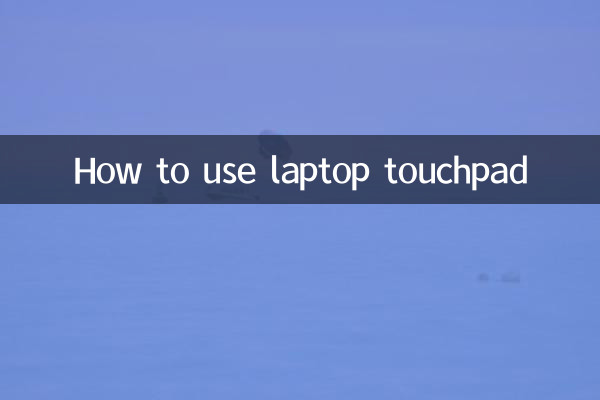
트랙패드의 기본 작업에는 클릭, 스크롤, 끌기 등이 포함됩니다. 다음은 일반적인 작업에 대한 자세한 설명입니다.
| 작동 | 설명 |
|---|---|
| 한 손가락 클릭 | 트랙패드를 한 번 터치하는 것은 마우스 왼쪽 버튼을 클릭하는 것과 같습니다. |
| 두 손가락 클릭 | 두 손가락으로 트랙패드를 터치하는 것은 마우스 오른쪽 버튼을 클릭하는 것과 같습니다. |
| 두 손가락 스크롤 | 페이지를 스크롤하려면 두 손가락을 사용하여 트랙패드에서 위아래 또는 왼쪽 및 오른쪽으로 슬라이드하세요. |
| 세 손가락 슬라이드 | 세 손가락으로 왼쪽이나 오른쪽으로 스와이프하면 애플리케이션이나 가상 데스크탑을 전환할 수 있습니다. |
| 네 손가락 슬라이드 | 네 손가락으로 위나 아래로 스와이프하여 작업 보기를 열거나 바탕 화면을 표시합니다. |
2. 터치패드의 고급 기능
최신 트랙패드는 브랜드와 운영 체제에 따라 다양한 고급 기능을 지원합니다. 다음은 몇 가지 일반적인 고급 기능의 예입니다.
| 기능 | 설명 |
|---|---|
| 제스처 사용자 정의 | 사용자는 세 손가락 스와이프 효과 조정 등 시스템 설정에서 제스처 기능을 맞춤 설정할 수 있습니다. |
| 압력 감지 | 일부 터치패드는 압력 감도를 지원하므로 가볍게 누르는 것과 강하게 누르는 것이 서로 다른 작동을 유발할 수 있습니다. |
| 가장자리 슬라이드 | 트랙패드 가장자리에서 안쪽으로 살짝 밀어 알림 센터를 빠르게 열거나 특정 앱을 실행할 수 있습니다. |
3. 터치패드의 일반적인 문제와 해결 방법
트랙패드를 사용할 때 몇 가지 문제가 발생할 수 있습니다. 일반적인 문제와 해결 방법은 다음과 같습니다.
| 질문 | 솔루션 |
|---|---|
| 터치패드가 응답하지 않음 | 트랙패드가 비활성화되어 있는지 확인하거나 컴퓨터를 다시 시작해 보십시오. |
| 우발적인 터치 문제 | 트랙패드 감도를 조정하거나 입력하는 동안 트랙패드를 일시적으로 비활성화합니다. |
| 제스처가 적용되지 않습니다. | 운영 체제와 드라이버가 최신인지 확인하고 제스처 설정을 확인하세요. |
4. 최근 10일 간 전 네트워크에서 화제가 된 화제와 콘텐츠
지난 10일 동안 인터넷상에서 자주 논의된 터치패드 관련 주제와 핫한 내용은 다음과 같습니다.
| 뜨거운 주제 | 토론의 초점 |
|---|---|
| Windows 11 트랙패드 제스처 업데이트 | 사용자들은 Windows 11의 새로운 트랙패드 제스처 기능에 열광적으로 반응했습니다. |
| MacBook 트랙패드 vs. Windows 노트북 | MacBook 트랙패드가 여전히 업계 벤치마크인지에 대해 토론 중입니다. |
| 트랙패드가 마우스를 대체할 가능성 | 전문 작업에서 트랙패드가 마우스를 완전히 대체할 수 있는지 살펴보세요. |
5. 요약
노트북 컴퓨터의 핵심 입력 장치인 터치패드는 점점 더 다양한 기능을 탑재하고 있습니다. 기본 조작을 숙지하고, 고급 기능을 유연하게 사용하고, 일반적인 문제를 해결함으로써 사용자는 경험을 크게 향상시킬 수 있습니다. 또한, 업계 동향과 화제에 주목하는 것은 사용자가 터치 패널의 최신 기술과 개발 동향을 더 잘 이해하는 데 도움이 될 수 있습니다.
이 기사가 터치패드 사용에 대한 실용적인 가이드를 제공하여 업무 및 학습 작업을 보다 효율적으로 완료하는 데 도움이 되기를 바랍니다.

세부 사항을 확인하십시오
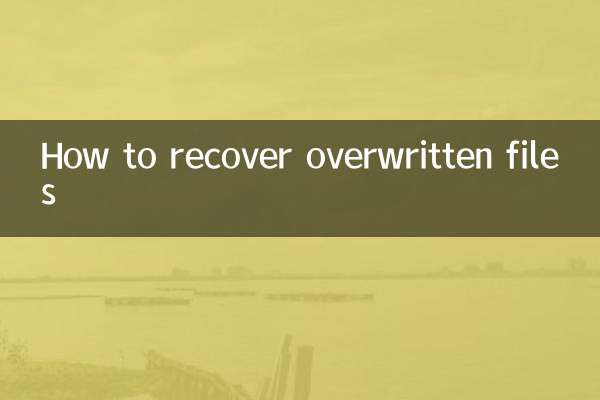
세부 사항을 확인하십시오